Kā atjaunot faila, mapes vai reģistra atslēgas īpašnieku TrustedInstaller operētājsistēmā Windows

Ja esat pārņēmis īpašumtiesības uz aizsargātu failu, mapi vai reģistra atslēgu, pēc izmaiņu veikšanas tā jāmaina atpakaļ uz noklusējuma TrustedInstaller īpašnieku.
TrustedInstaller ir iebūvēts lietotāja kontsvisas Windows versijas, kurām pieder dažādi sistēmas faili, ieskaitot dažus failus mapēs Windows un Program Files. TrustedInstaller ir arī mapes Windows.old īpašnieks, kas tiek izveidota, kad atjaunināt uz jaunāku Windows versiju un ļauj atgriezties pie iepriekšējās versijas.
Lietotājs TrustedInstaller izmanto kontuWindows Modules Installer pakalpojums, tāpēc TrustedInstaller ir ekskluzīva atļauja instalēt, modificēt un noņemt Windows atjauninājumus un citus izvēles Windows komponentus.
Kad maināt aizsargātas reģistra atslēgas īpašumtiesības vai pārņem faila vai mapes īpašumtiesības, pēc izmaiņu veikšanas jums jāmaina īpašnieks atpakaļ uz TrustedInstaller.
Piekļūstiet faila vai mapes papildu drošības iestatījumiem
Ja atjaunojat TrustedInstaller kā faila vai mapes īpašnieku, ar peles labo pogu noklikšķiniet uz faila vai mapes un atlasiet Rekvizīti.
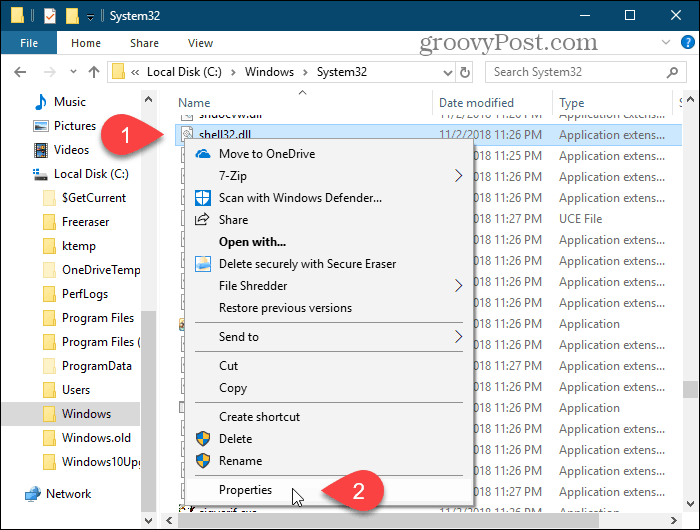
Piekļūstiet reģistra atslēgas uzlabotajiem drošības iestatījumiem
Ja atjaunojat TrustedInstaller kā reģistra atslēgas īpašnieku, vispirms atveriet reģistra redaktoru.
Nospiediet Windows taustiņš + R atvērt Skrien dialoglodziņš. Tad tips: regedit un noklikšķiniet uz Enter vai noklikšķiniet uz Labi.
Ja Lietotāja konta kontrole Parādās dialoglodziņš, noklikšķiniet uz Jā turpināt. Iespējams, ka jūs neredzēsit šo dialoglodziņu atkarībā no lietotāja konta kontroles iestatījumiem.
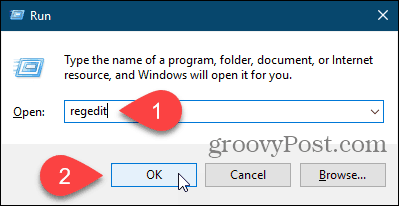
Dodieties uz reģistra atslēgu, kurai vēlaties atjaunot īpašumtiesības uz TrustedInstaller. Lodziņā zem izvēlnes joslas var ievadīt ceļu uz taustiņu un nospiest Ievadiet lai ātri tiktu pie atslēgas.
Ar peles labo pogu noklikšķiniet uz taustiņa un atlasiet Atļaujas.
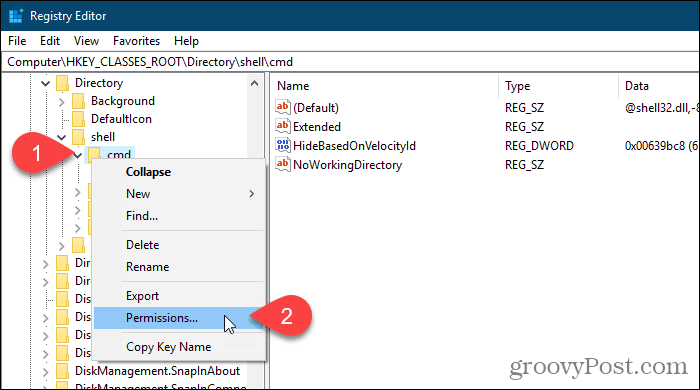
Atjaunojiet TrustedInstaller kā faila, mapes vai reģistra atslēgas īpašnieku
Ja maināt faila vai mapes īpašnieku, Īpašības tiek parādīts dialoglodziņš. Ja maināt reģistra atslēgas īpašnieku, Atļaujas tiek parādīts dialoglodziņš. Bet viņi abi ir līdzīgi.
Uz Drošība cilni vai kādu no dialoglodziņiem noklikšķiniet uz Advanced.
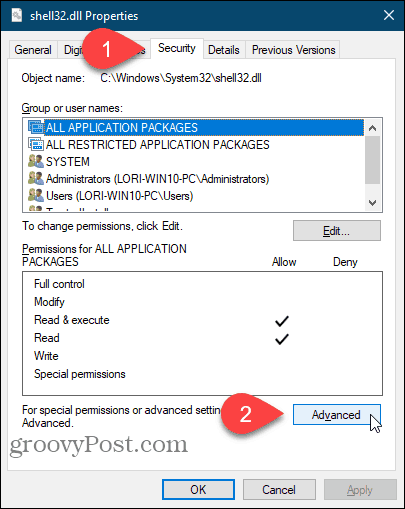
Uz Papildu drošības iestatījumi dialoglodziņā noklikšķiniet uz Pārmaiņas saite pa labi no Īpašnieks.
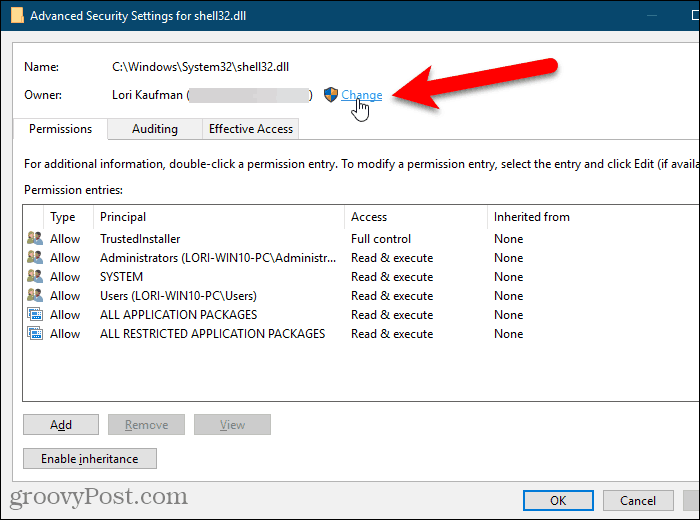
Iekš Ievadiet objekta nosaukumu, kuru izvēlēties lodziņā Atlasiet Lietotājs vai Grupa dialoglodziņš, tips: NT SERVICETrustedInstaller un pēc tam noklikšķiniet uz Pārbaudiet vārdus.
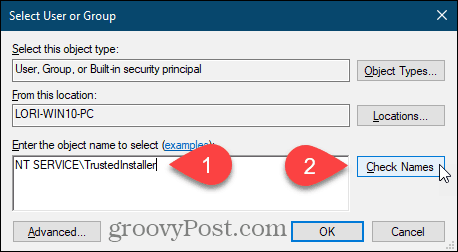
NT SERVICETrustedInstaller izmaiņas oficiālajā Uzticams instalētājs lietotājvārds
Klikšķis labi pieņemt izmaiņas un aizvērt Atlasiet Lietotājs vai Grupa dialoglodziņš.
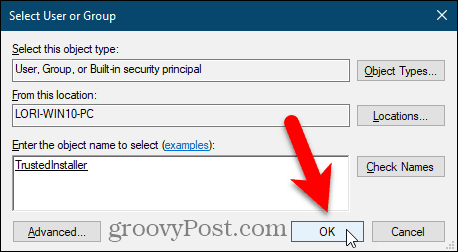
Uz Īpašnieks mainās uz TrustedInstaller vietnē Papildu drošības iestatījumi dialoglodziņš.
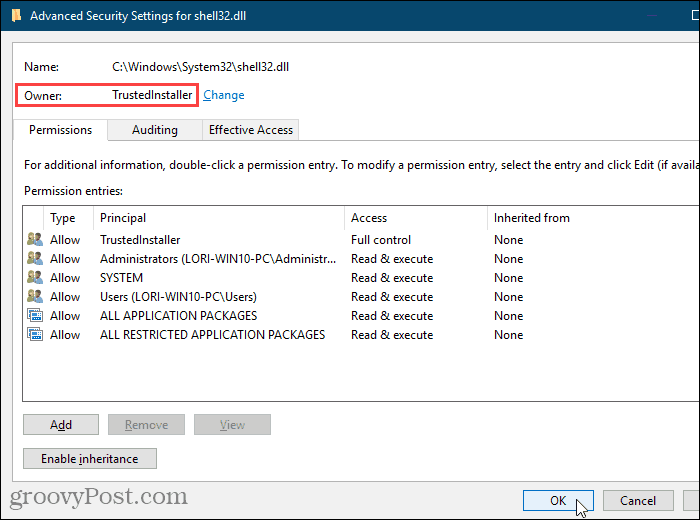
Ja mainīsit īpašnieku atpakaļ uzTrustedInstaller mapei, kurā ir apakšmapes, vai aizsargātai reģistra atslēgai, kurā ir apakšatslēgas, varat pārliecināties, vai īpašnieks mainās uz TrustedInstaller visām apakšmapēm vai apakštaitēm.
Lai to izdarītu, atzīmējiet izvēles rūtiņu “Aizstāt īpašnieku apakškonteineros un objektos” Papildu drošības iestatījumi dialoglodziņš.
Pēc tam noklikšķiniet uz labi.
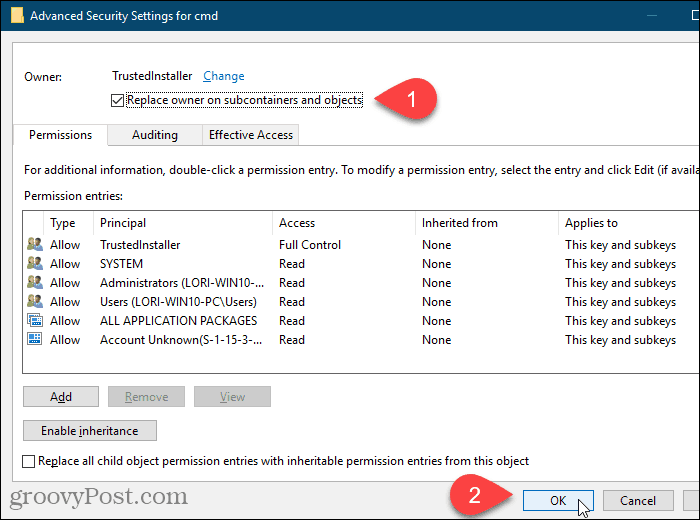
Klikšķis labi uz Īpašības vai Atļaujas dialoglodziņš.
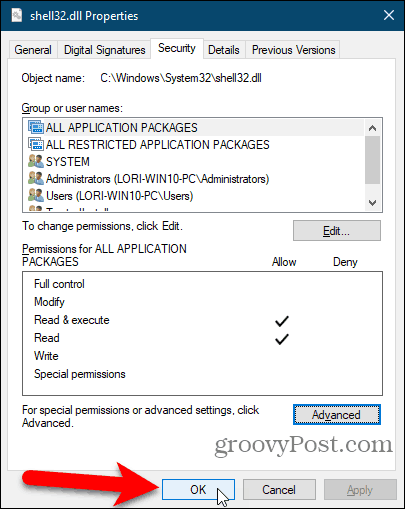
Esiet ļoti uzmanīgs, mainot sistēmas failus vai aizsargātas reģistra atslēgas
TrustedInstaller lietotāja kontam pieder jūsusistēmas faili un mapes un aizsargātas reģistra atslēgas iemesla dēļ. Ja kādu no šiem vienumiem pārdēvējat vai rediģējat, Windows pārstāj darboties, un jums, visticamāk, tas būs jālabo vai pat jāpārinstalē.
Jums vajadzētu pārņemt tikai sistēmas failu īpašumtiesībasun mapes un aizsargātas reģistra atslēgas un pārdēvējiet, izdzēsiet vai pārvietojiet tos, ja zināt, ko darāt. Pēc izmaiņu veikšanas noteikti mainiet īpašnieku atpakaļ uz TrustedInstaller.










Atstājiet savu komentāru